A volte gli sviluppatori devono utilizzare una versione specifica di node.js per creare o modificare l'applicazione node.js. Pertanto, gli sviluppatori devono sempre eseguire il downgrade o l'aggiornamento della versione di nodejs a seconda delle specifiche o delle esigenze dell'applicazione.
In questo blog descriveremo il metodo per eseguire il downgrade della versione di Nodejs su Windows.
Prerequisito: installare NVM su Windows
NVM sta per Node Version Manager utilizzato principalmente per la gestione delle versioni dei nodi. Possiamo facilmente passare da una versione all'altra di Node utilizzando NVM. Useremo NVM per eseguire il downgrade della versione del nodo. Per installare NVM su Windows, segui le istruzioni fornite:
Passaggio 1: installare il programma di installazione NVM
Innanzitutto, installa il Node version manager (NVM) che gestisce la versione del nodo. A tale scopo, accedere al collegamento fornito e installare il file di esecuzione dell'installazione della NVM:
https: // github.com / coreybutler / nvm-windows / rilasci
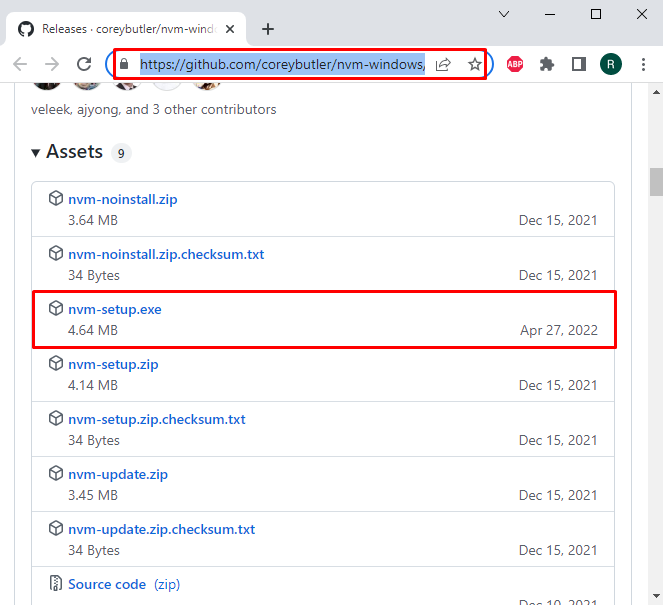
Passaggio 2: eseguire il programma di installazione NVM
Il programma di installazione della NVM verrà salvato nella cartella ' Download ” (per impostazione predefinita), vai alla posizione e fai doppio clic su “ nvm-setup.exe ” per eseguire il programma di installazione NVM:
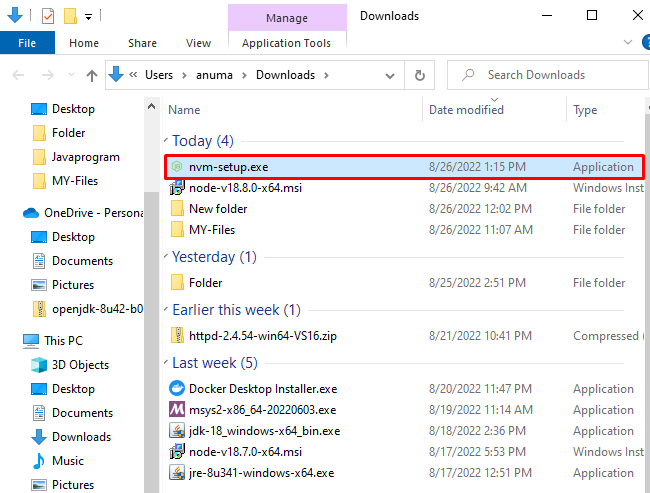
Passaggio 3: installare NVM
Il ' Setup-NVM per Windows sullo schermo apparirà la procedura guidata. Per avviare l'installazione della NVM, accettare il contratto di licenza completa contrassegnando il rispettivo pulsante di opzione e premere il tasto ' Prossimo Pulsante ':
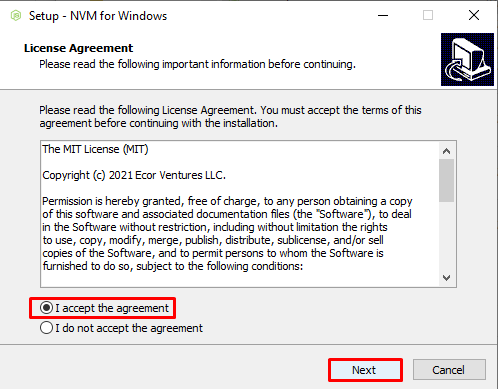
Selezionare il percorso di installazione della NVM o continuare con il percorso predefinito scelto. Quindi fare clic su ' Prossimo Pulsante ':
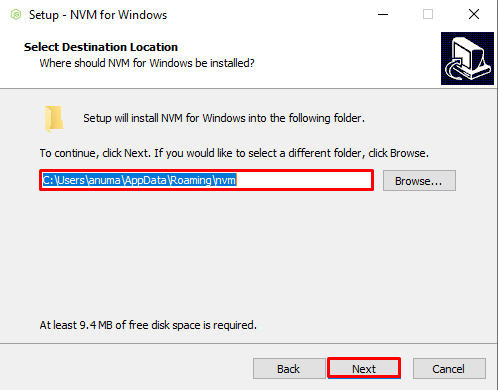
Vai con la posizione predefinita del collegamento simbolico selezionato (scorciatoia) e premi il ' Prossimo Pulsante ':
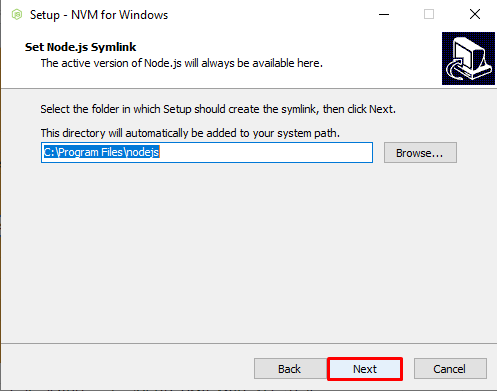
Infine, premi il tasto “ Installare ” per avviare l'installazione della NVM:
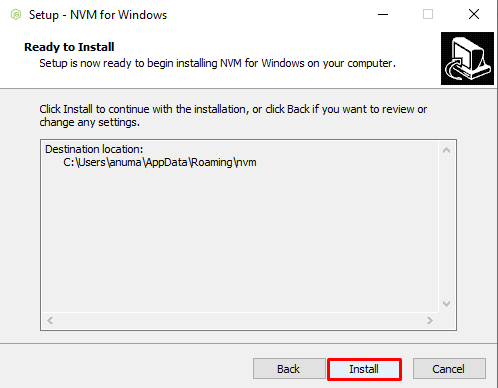
Abbiamo completato l'installazione di NVM su Windows. Ora premi il pulsante Fine per chiudere la procedura guidata di configurazione:
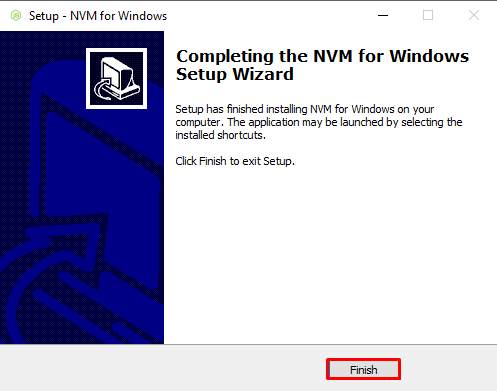
Come eseguire il downgrade della versione del nodo Windows?
Per lo più, gli sviluppatori avevano bisogno di cambiare la versione di Node per lavorare su una versione di Node specifica per le librerie/pacchetti precedenti. NVM è un Node Version Manager utilizzato per eseguire il downgrade o l'aggiornamento della versione del nodo. Secondo la nostra domanda, utilizzeremo NVM per eseguire il downgrade della versione di Windows, ma il processo rimane lo stesso in entrambi i casi.
Segui i passaggi elencati per eseguire il downgrade della versione Node su Windows.
Passaggio 1: apri il prompt dei comandi
Apri il prompt dei comandi di Windows come amministratore cercando ' Prompt dei comandi ' nel ' Avviare ' menù:
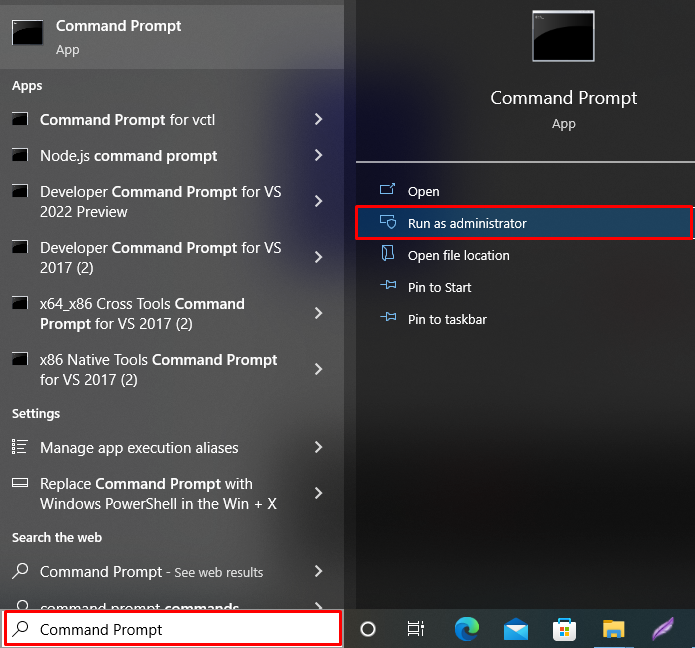
Passaggio 2: controlla la versione del nodo corrente
Controlla la versione corrente di Node usando il ' -in ' opzione:
> nodo -inPuoi vedere che al momento stiamo usando il nodo ' v18.6.0 ' Su Windows.

Passaggio 3: eseguire il downgrade della versione del nodo
Eseguire il downgrade della versione del nodo utilizzando il gestore di pacchetti NVM. A tal fine, utilizzare il ' nvm ” e definire la versione che si desidera installare. Diciamo che vogliamo passare dal nodo 18.6.0 a 18.5.0 :
> nvm installare v18.5.0 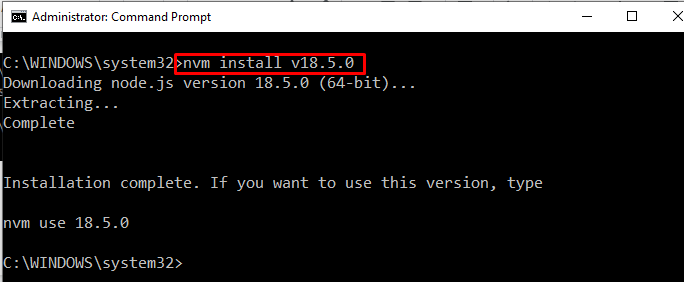
Passaggio 4: utilizzare la versione sottoposta a downgrade
Per utilizzare la versione sottoposta a downgrade, è necessario utilizzare il ' nvm ” comando con il “ uso ” parola chiave come segue:
> nvm utilizzare 18.5.0 
Passaggio 5: verifica la versione del nodo
Verifica se la versione di Node è stata sottoposta a downgrade o meno. A tale scopo, controlla di nuovo la versione Node:
> nodo -inL'output indicato di seguito indica che abbiamo eseguito correttamente il downgrade della versione Node:

Abbiamo compilato il metodo più utilizzato e più semplice per eseguire il downgrade della versione Node in Windows.
Conclusione
Per eseguire il downgrade della versione Node su Windows, è essenziale installare prima NVM (Node version manager). Dopo aver installato NVM, utilizzare il ' nvm install